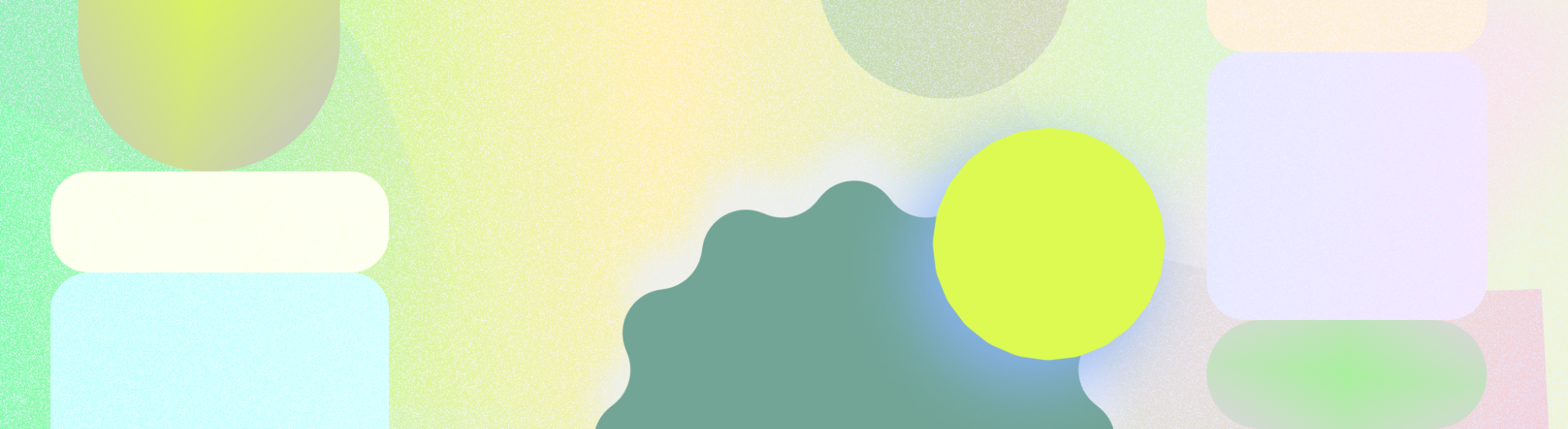
Настройте виджет для отображения выбранного контента или данных из вашего приложения.
Когда использовать конфигурацию
Позвольте пользователю настраивать виджет либо во время выбора, либо с помощью нажатия и удержания. Подумайте, насколько важна настройка для вашего виджета, чтобы решить, когда сделать её доступной.
- Если виджет отображается пустым без выбора настроек или настройка является центральной, откройте рабочий процесс конфигурации непосредственно во время размещения виджета.
- Если у виджета есть предпочитаемое значение по умолчанию или пользователю не требуется делать выбор перед просмотром контента, то вашему виджету не нужен экран начальной настройки. В таких случаях предоставьте пользователю доступ к настройкам после размещения.
Прямые пользователи
Мы предлагаем вам предусмотреть шаг конфигурации, чтобы обеспечить настраиваемый и удобный интерфейс для приложений с несколькими категориями контента, например, для приложений электронной почты.
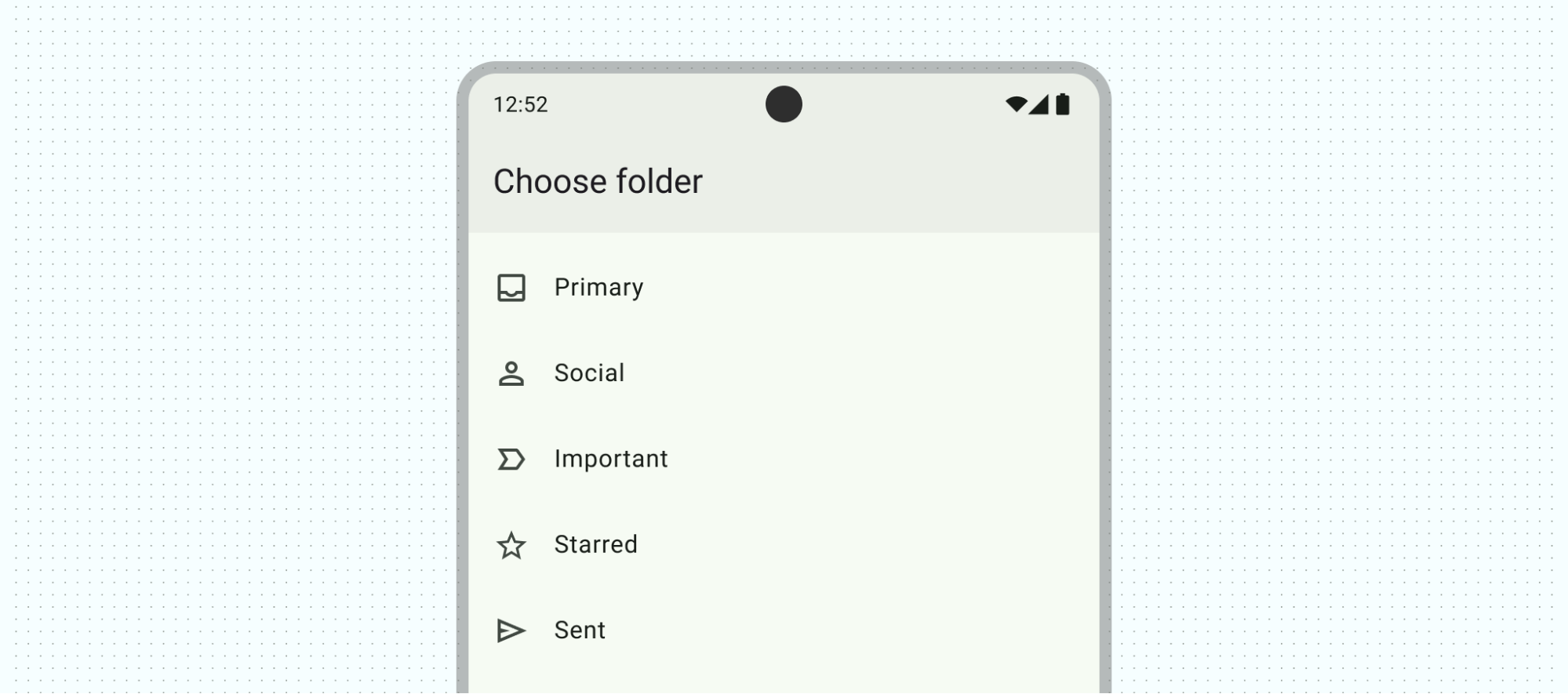
Когда использовать конфигурацию
Позвольте пользователю настраивать виджет, выбрав его и отобразив на главном экране, или с помощью нажатия и удержания. Подумайте, насколько важна настройка для вашего виджета, чтобы решить, когда сделать его доступным.
- Если виджет отображается пустым без выбора настроек или настройка является центральной, откройте рабочий процесс конфигурации непосредственно во время размещения виджета.
- Если у виджета есть предпочитаемое значение по умолчанию или пользователю не требуется делать выбор перед просмотром контента, то вашему виджету не нужен экран начальной настройки. В таких случаях предоставьте пользователю доступ к настройкам после размещения.
Прямые пользователи
Проведите пользователя через процесс настройки и предоставьте понятную обратную связь. Если в вашем приложении уже есть процесс настройки, вы можете дублировать его в приложении, в идеале минимизировав его до 1-2 экранов.
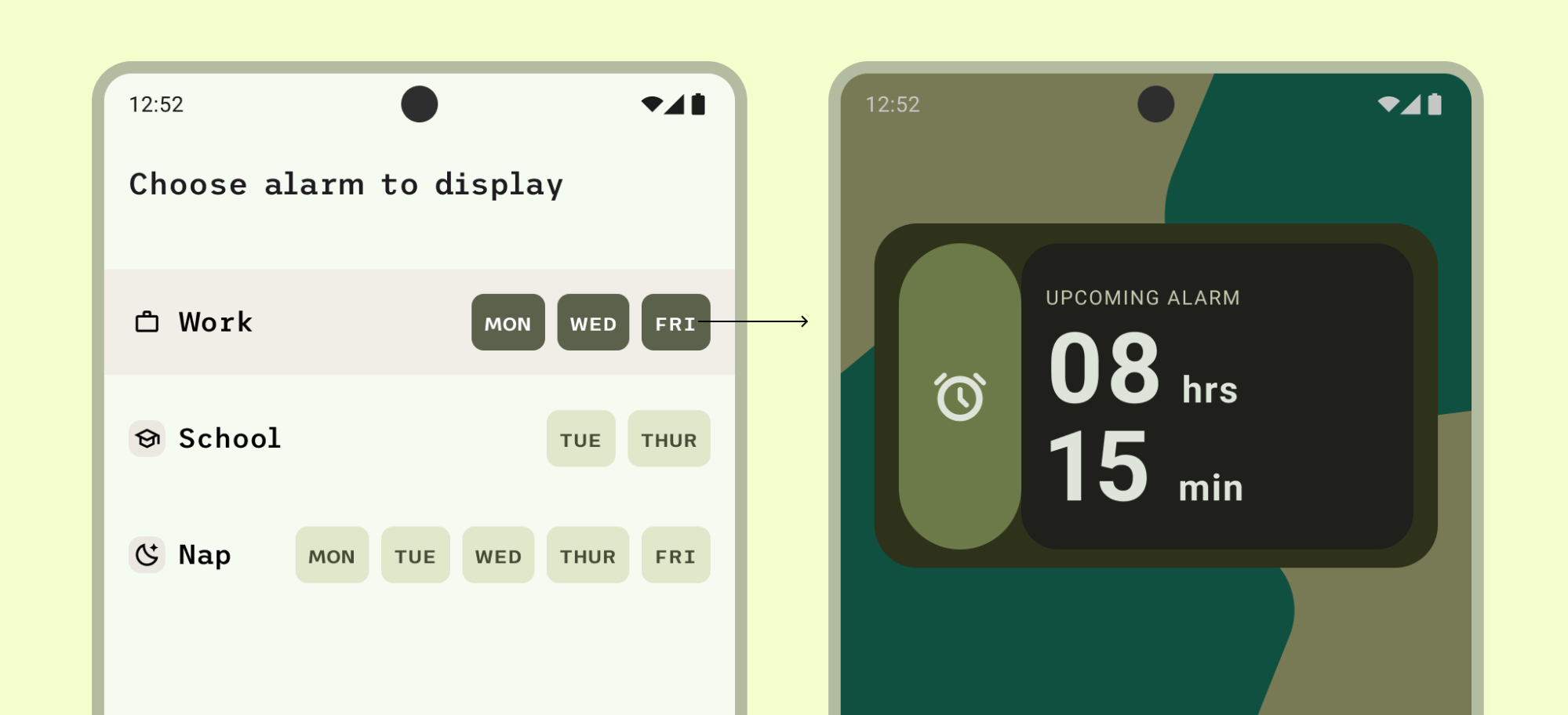
Делать
Например, экран настройки будильника слева позволяет пользователю только выбрать категорию будильника, а затем добавить виджет. Нажатие на категорию закрывает этап настройки и добавляет виджет. Если настройка не завершена, не отменяйте добавление виджета. Укажите состояние, которое позволит восстановить или настроить виджет.
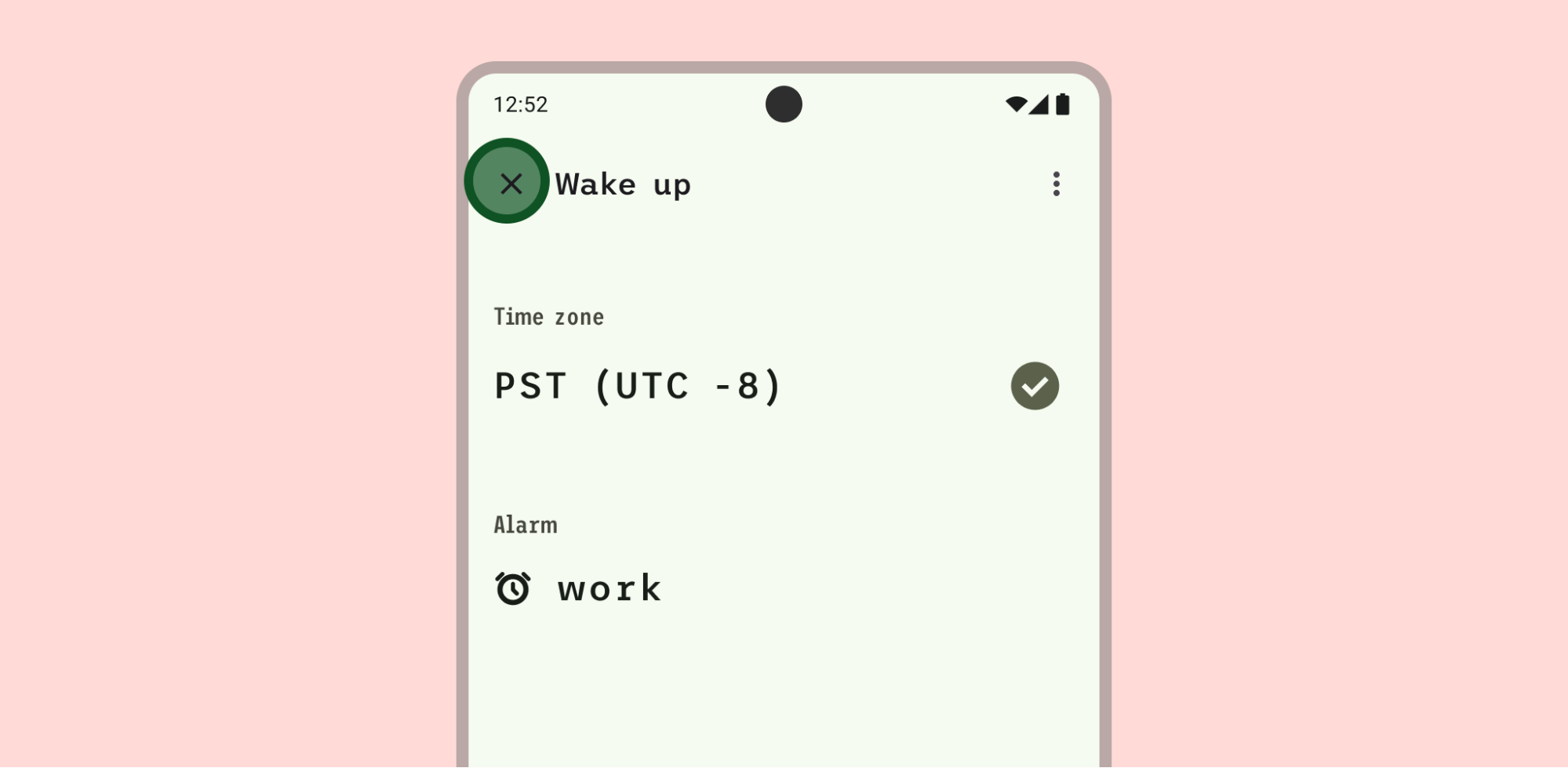
Не
В этом примере неясно, добавляет ли закрытие представления конфигурации с помощью значка x виджет, несмотря на выбор содержимого для отображения.
Если других предустановок нет, включите пустое состояние. Пустое состояние может отображать напоминание о необходимости регистрации или аутентификации, чтобы пользователи были уверены в правильности действий.
Настроить внешний вид виджета
По возможности предоставьте желаемый виджет по умолчанию, чтобы пользователи могли быстро приступить к работе без настройки или чтобы помочь им понять, как виджет выглядит на главном экране.
Показывать предварительный просмотр виджета при настройке внешнего вида виджета.
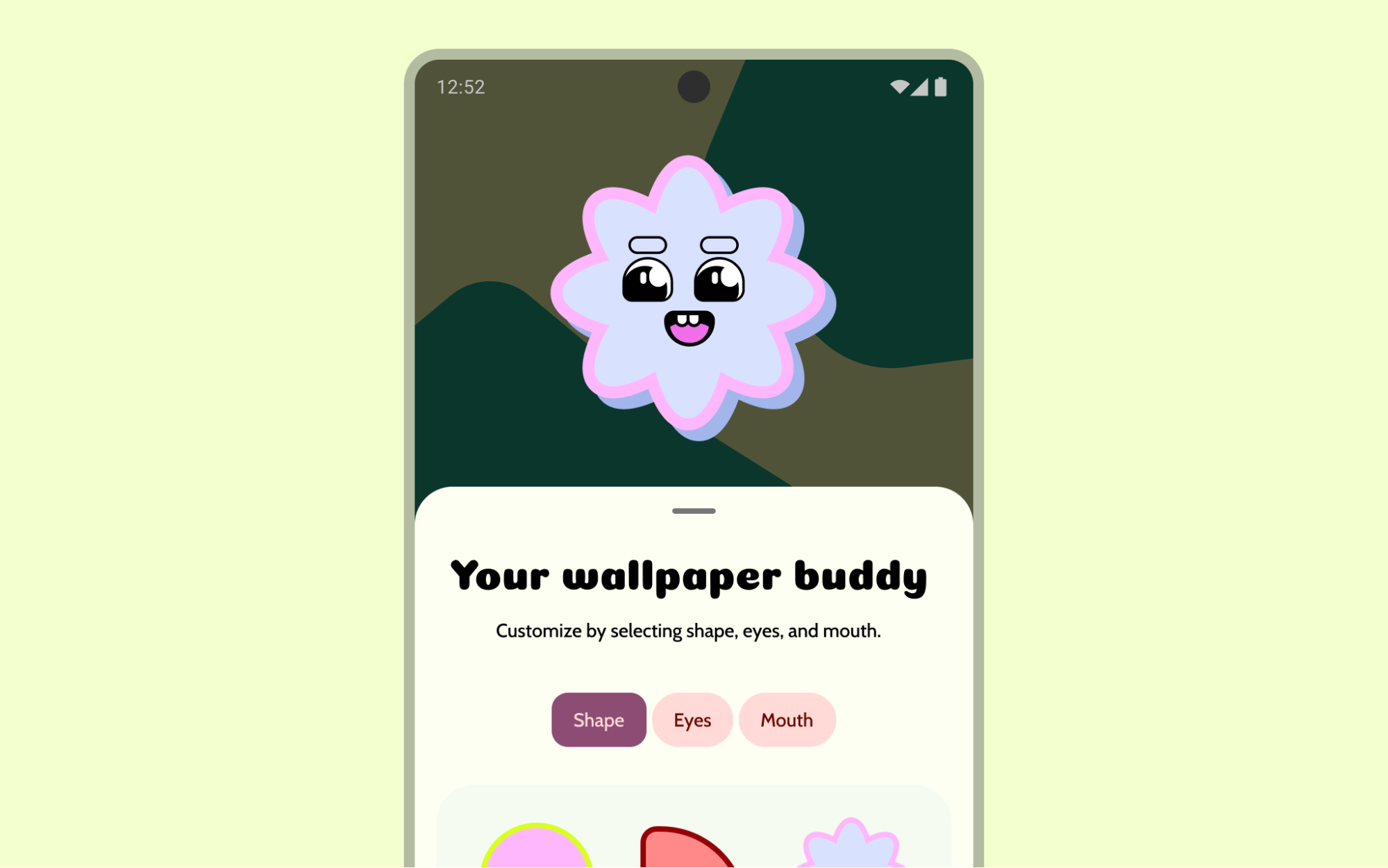
Используйте постепенное раскрытие информации для расширенных элементов управления, чтобы помочь пользователям быстро выполнять настройку.
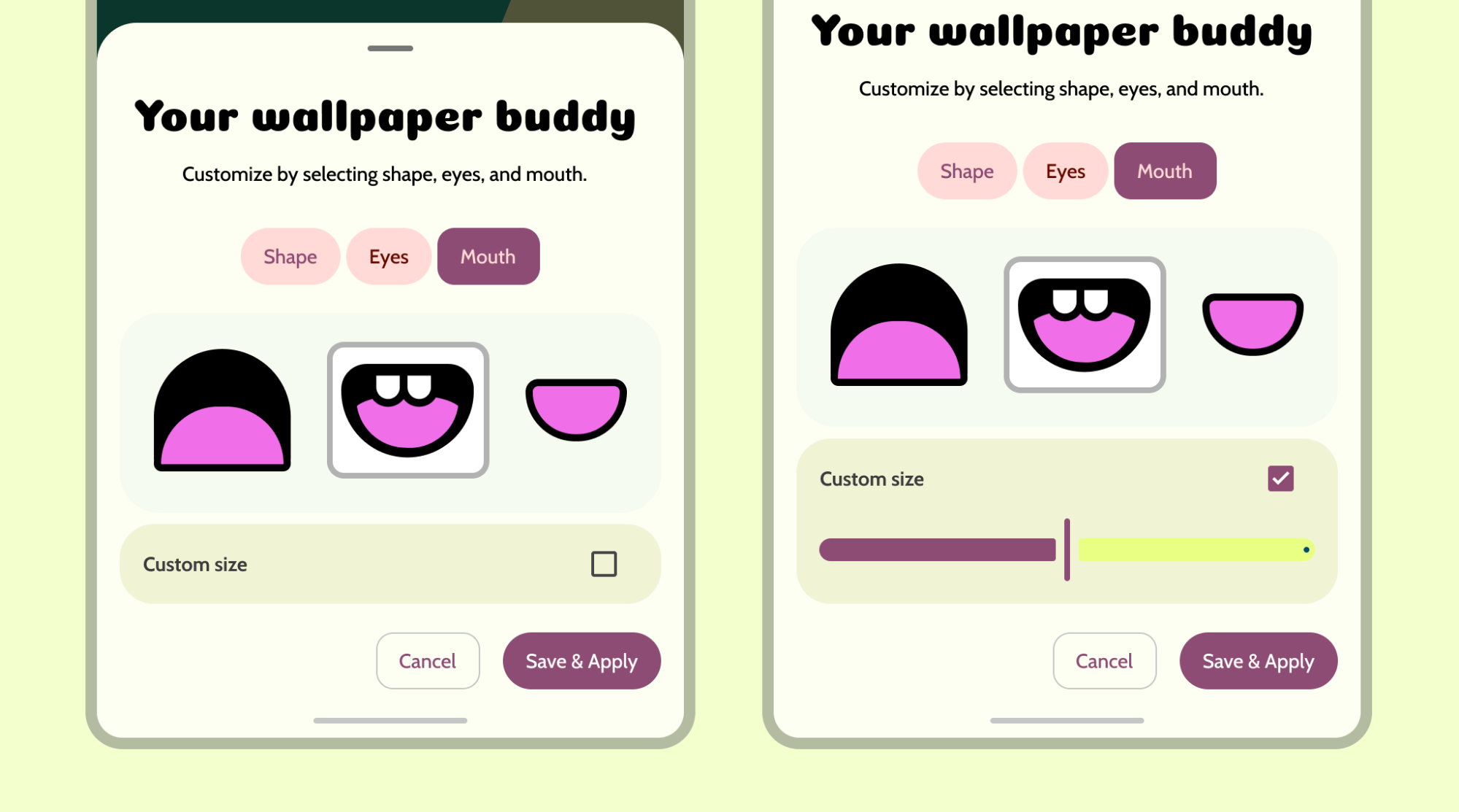
Вариации
Для виджетов с ограниченными возможностями настройки отображайте популярные или уникальные конфигурации непосредственно в окне выбора виджетов. Это избавит от необходимости использования отдельного экрана конфигурации.
Приложения могут поддерживать неограниченное количество виджетов. Однако средство выбора виджетов должно быть ориентировано на демонстрацию только критически важных задач и полезных вариантов. Ограничьте предварительный просмотр в средстве выбора 6–8 вариантами. Разрешите доступ к дополнительным вариантам через экран подтверждения.
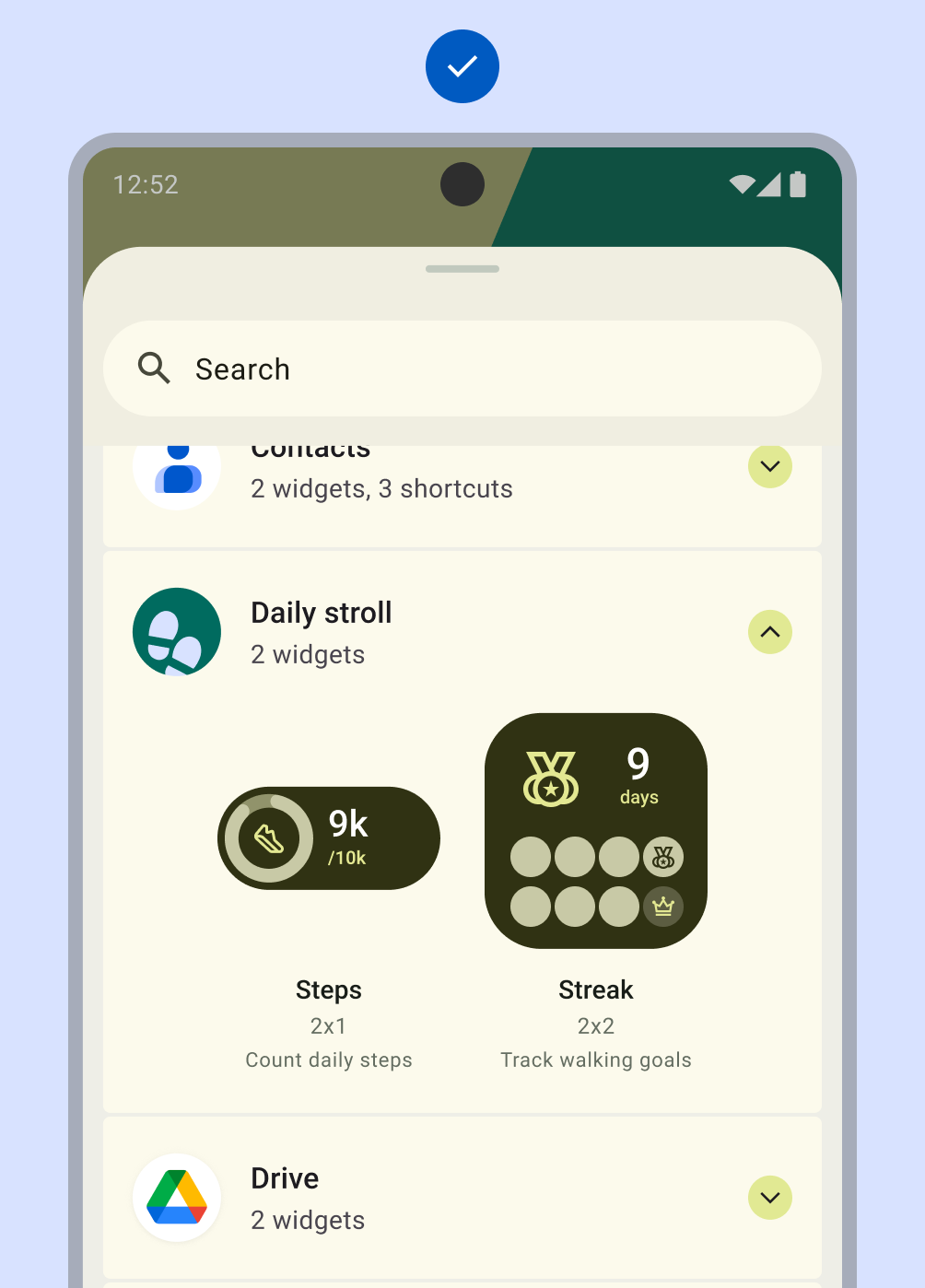
Делать
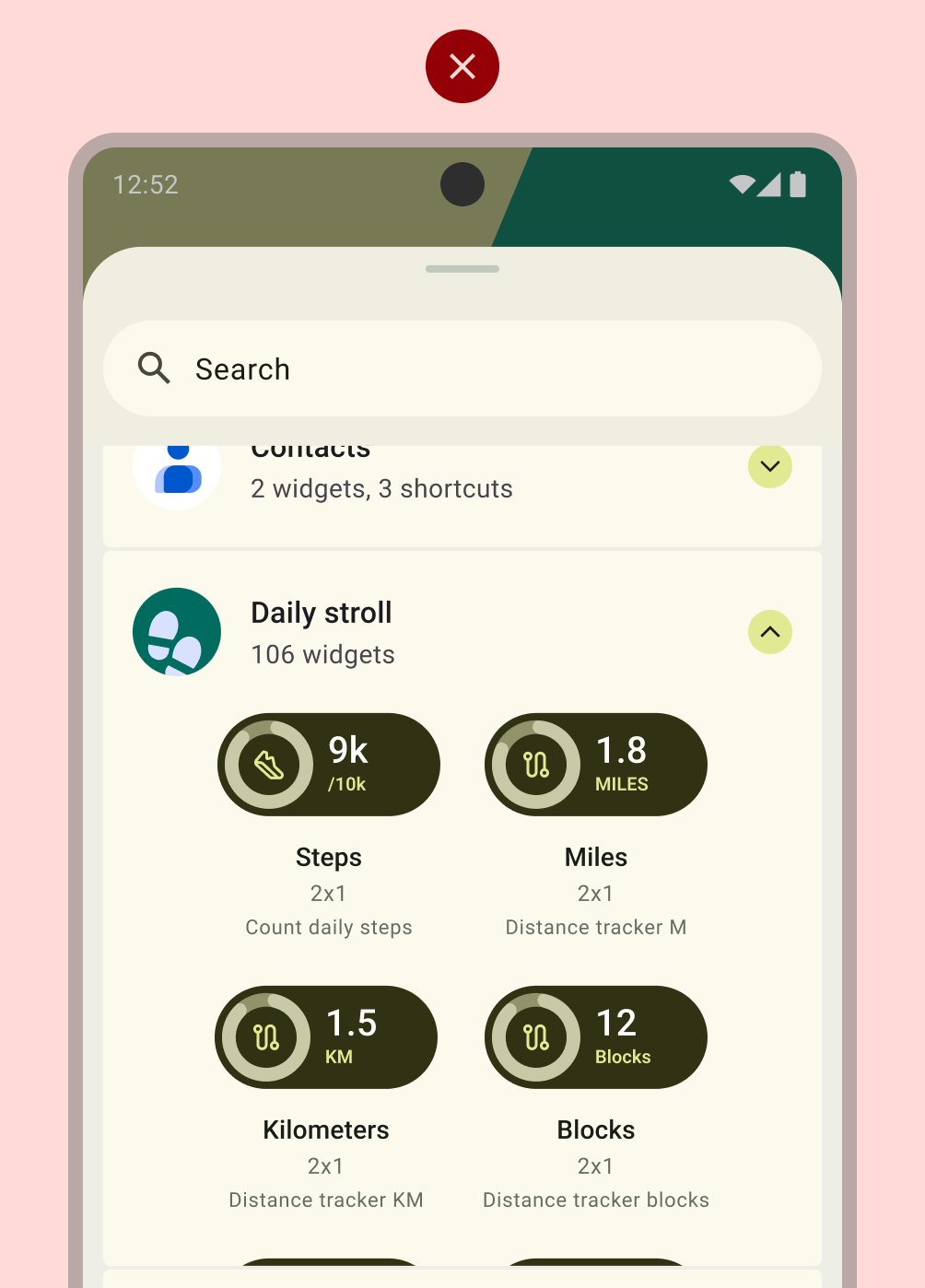
Не
Макет
При создании экрана конфигурации следуйте рекомендациям по основам макета или воспользуйтесь компонентами Material Design , такими как макеты списков с переключателями, флажками и переключателями. Подробнее о том, как сделать макет виджета высокого качества, см. в разделе «Качество виджетов» .
,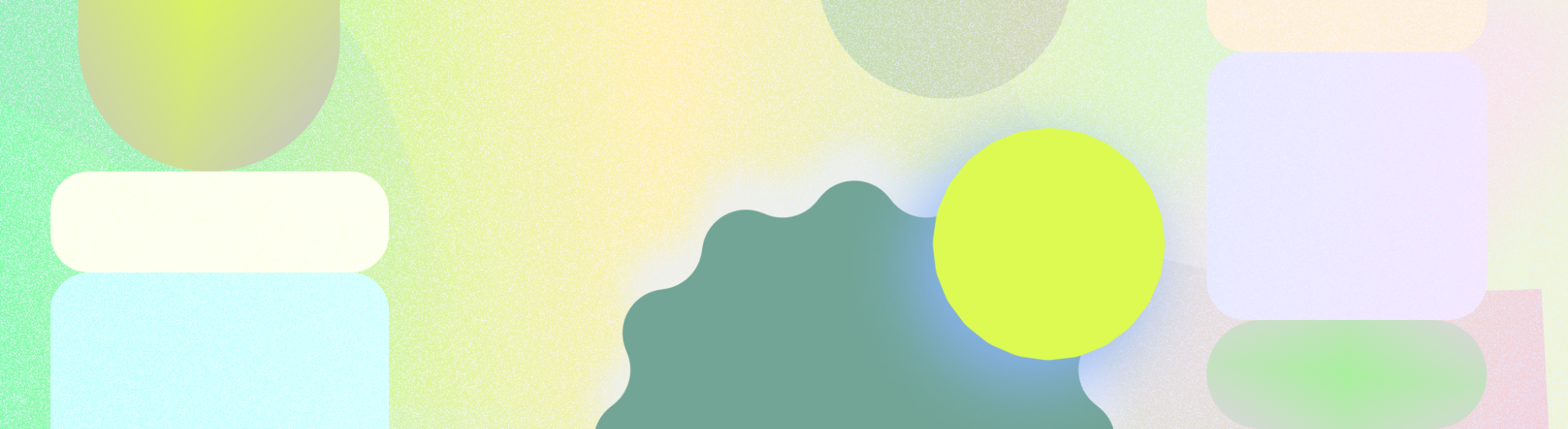
Настройте виджет для отображения выбранного контента или данных из вашего приложения.
Когда использовать конфигурацию
Позвольте пользователю настраивать виджет либо во время выбора, либо с помощью нажатия и удержания. Подумайте, насколько важна настройка для вашего виджета, чтобы решить, когда сделать её доступной.
- Если виджет отображается пустым без выбора настроек или настройка является центральной, откройте рабочий процесс конфигурации непосредственно во время размещения виджета.
- Если у виджета есть предпочитаемое значение по умолчанию или пользователю не требуется делать выбор перед просмотром контента, то вашему виджету не нужен экран начальной настройки. В таких случаях предоставьте пользователю доступ к настройкам после размещения.
Прямые пользователи
Мы предлагаем вам предусмотреть шаг конфигурации, чтобы обеспечить настраиваемый и удобный интерфейс для приложений с несколькими категориями контента, например, для приложений электронной почты.
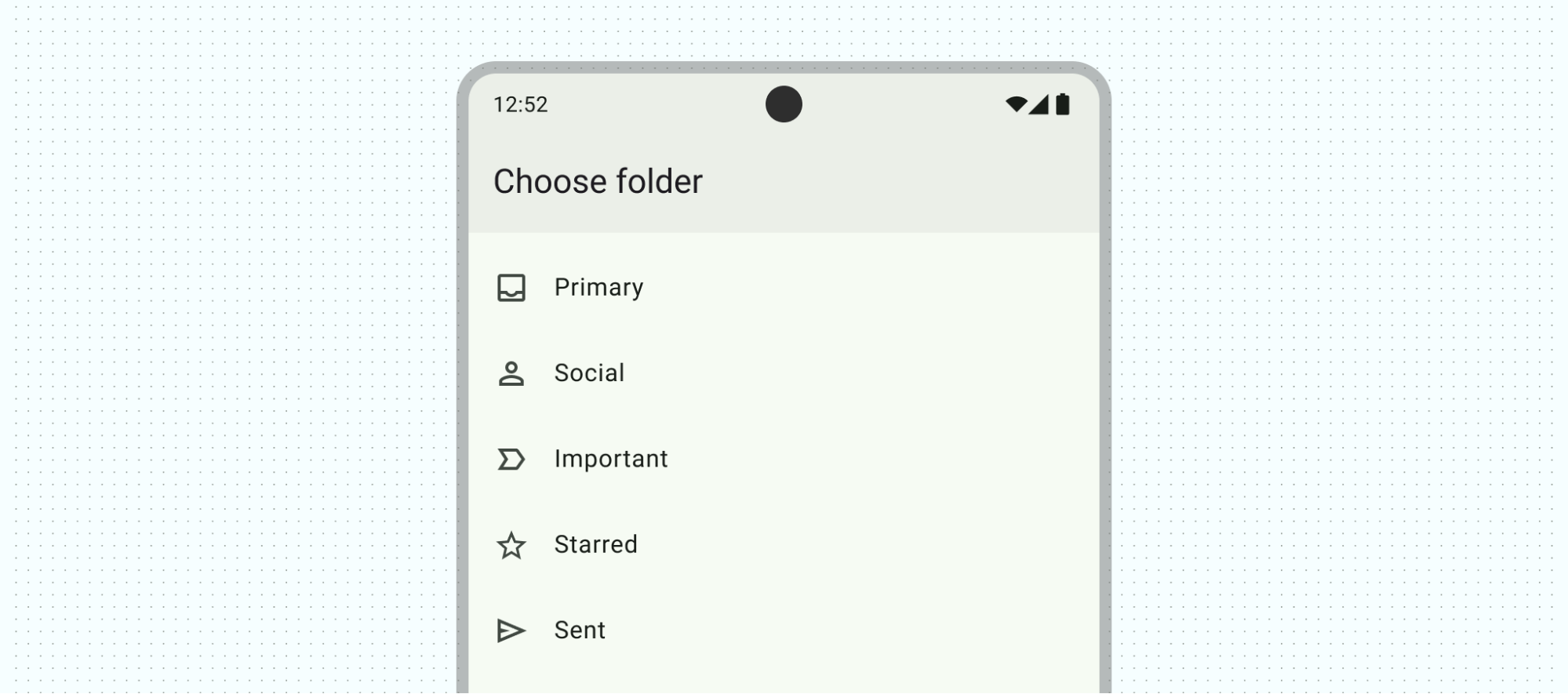
Когда использовать конфигурацию
Позвольте пользователю настраивать виджет, выбрав его и отобразив на главном экране, или с помощью нажатия и удержания. Подумайте, насколько важна настройка для вашего виджета, чтобы решить, когда сделать его доступным.
- Если виджет отображается пустым без выбора настроек или настройка является центральной, откройте рабочий процесс конфигурации непосредственно во время размещения виджета.
- Если у виджета есть предпочитаемое значение по умолчанию или пользователю не требуется делать выбор перед просмотром контента, то вашему виджету не нужен экран начальной настройки. В таких случаях предоставьте пользователю доступ к настройкам после размещения.
Прямые пользователи
Проведите пользователя через процесс настройки и предоставьте понятную обратную связь. Если в вашем приложении уже есть процесс настройки, вы можете дублировать его в приложении, в идеале минимизировав его до 1-2 экранов.
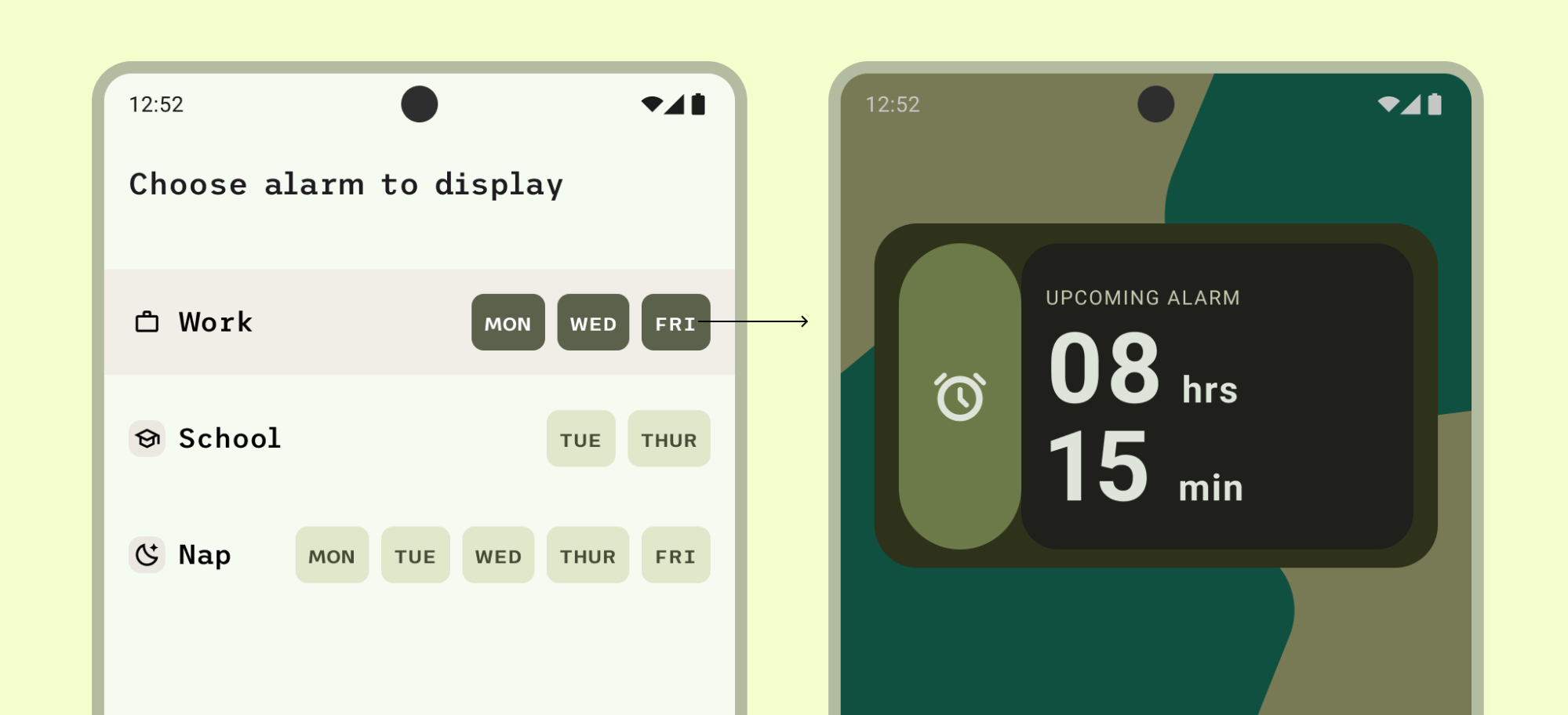
Делать
Например, экран настройки будильника слева позволяет пользователю только выбрать категорию будильника, а затем добавить виджет. Нажатие на категорию закрывает этап настройки и добавляет виджет. Если настройка не завершена, не отменяйте добавление виджета. Укажите состояние, которое позволит восстановить или настроить виджет.
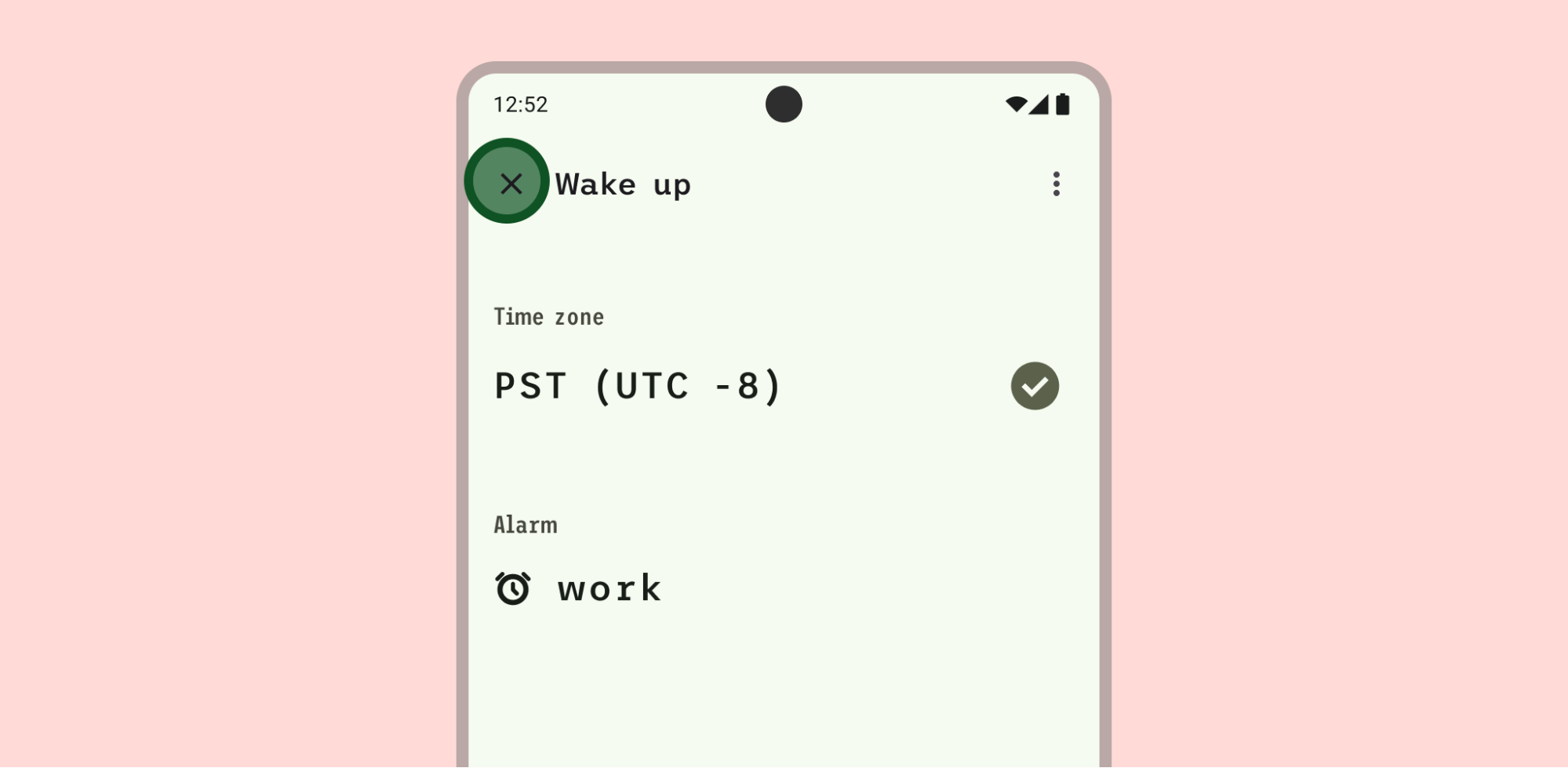
Не
В этом примере неясно, добавляет ли закрытие представления конфигурации с помощью значка x виджет, несмотря на выбор содержимого для отображения.
Если других предустановок нет, включите пустое состояние. Пустое состояние может отображать напоминание о необходимости регистрации или аутентификации, чтобы пользователи были уверены в правильности действий.
Настроить внешний вид виджета
По возможности предоставьте желаемый виджет по умолчанию, чтобы пользователи могли быстро приступить к работе без настройки или чтобы помочь им понять, как виджет выглядит на главном экране.
Показывать предварительный просмотр виджета при настройке внешнего вида виджета.
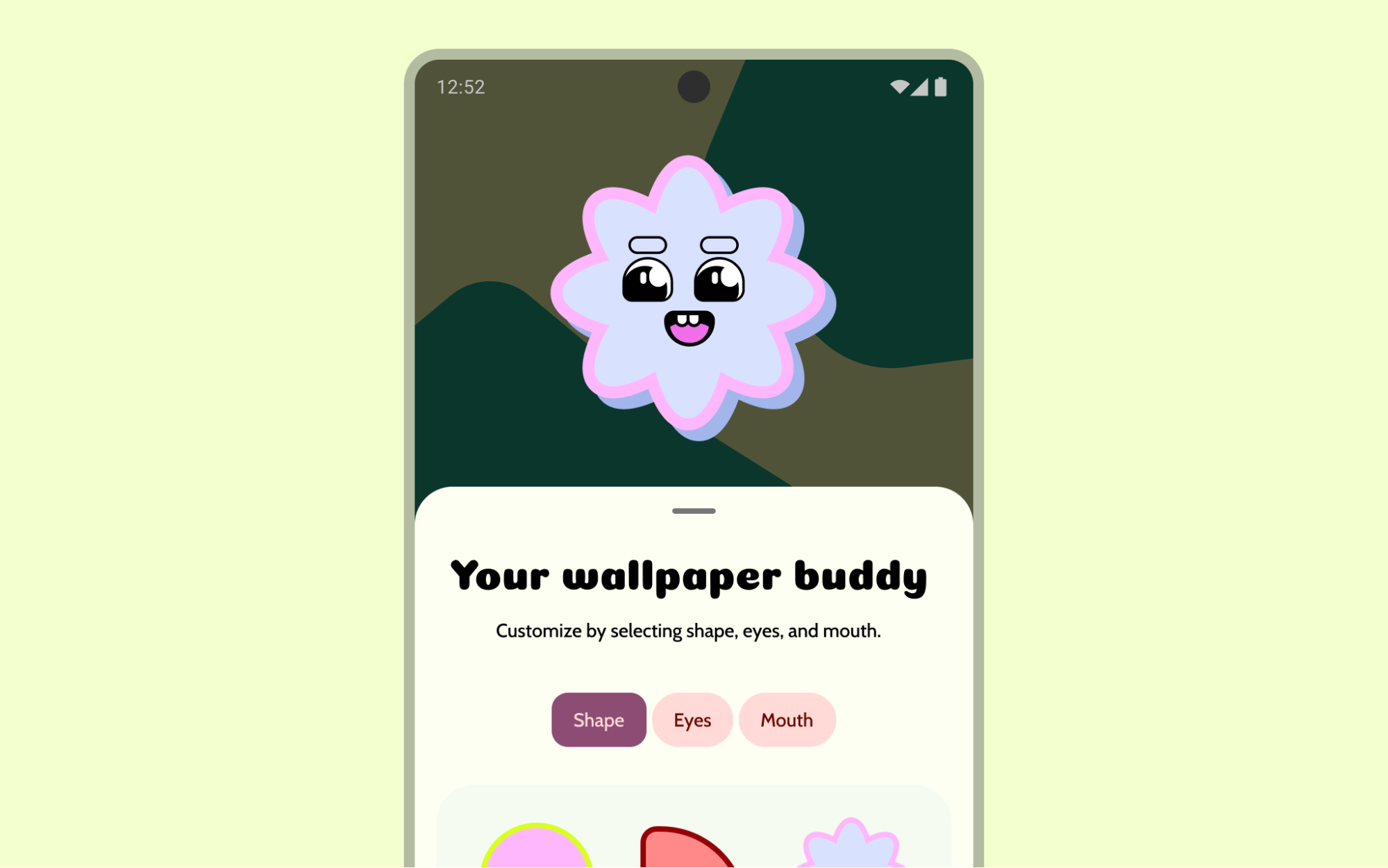
Используйте постепенное раскрытие информации для расширенных элементов управления, чтобы помочь пользователям быстро выполнять настройку.
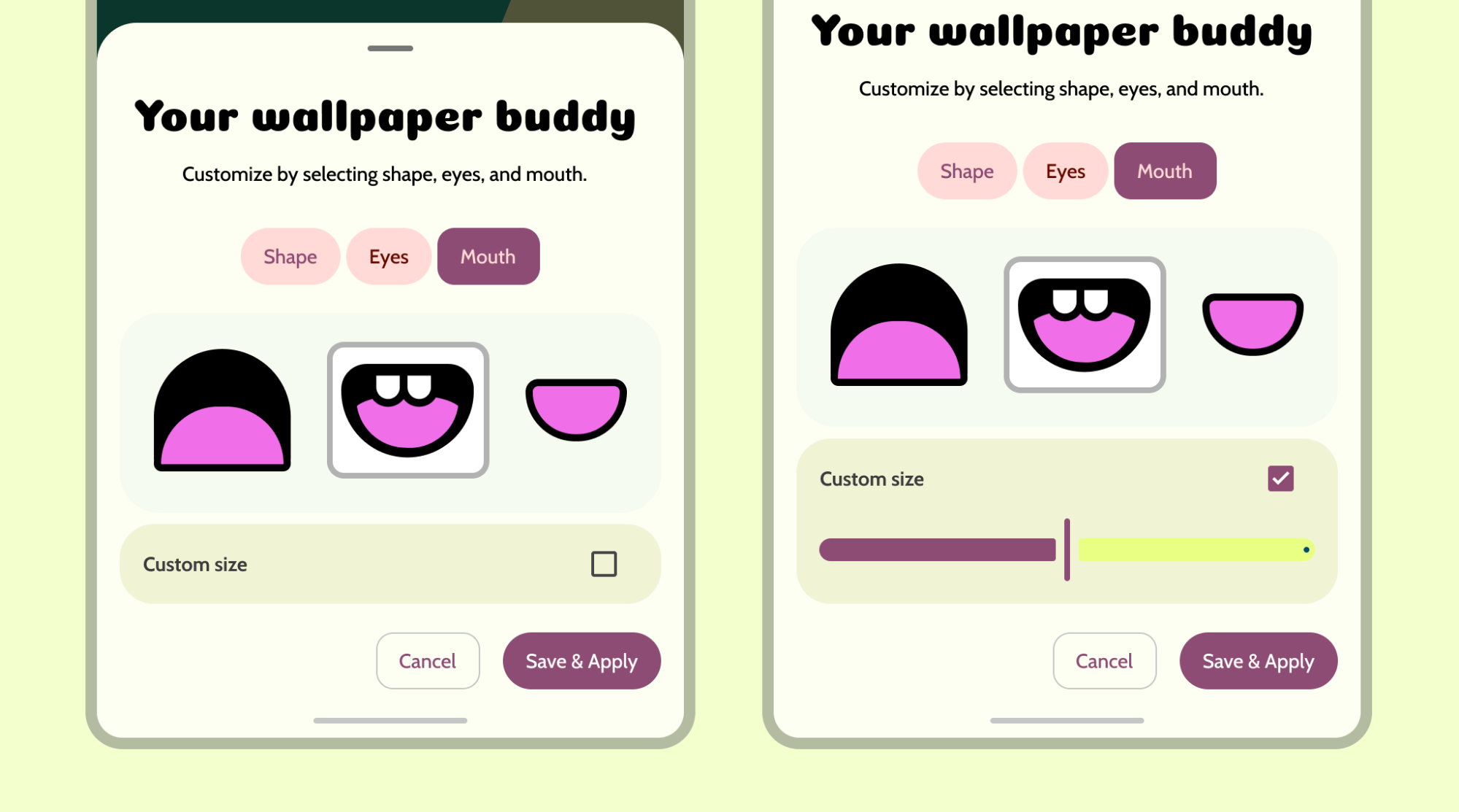
Вариации
Для виджетов с ограниченными возможностями настройки отображайте популярные или уникальные конфигурации непосредственно в окне выбора виджетов. Это избавит от необходимости использования отдельного экрана конфигурации.
Приложения могут поддерживать неограниченное количество виджетов. Однако средство выбора виджетов должно быть ориентировано на демонстрацию только критически важных задач и полезных вариантов. Ограничьте предварительный просмотр в средстве выбора 6–8 вариантами. Разрешите доступ к дополнительным вариантам через экран подтверждения.
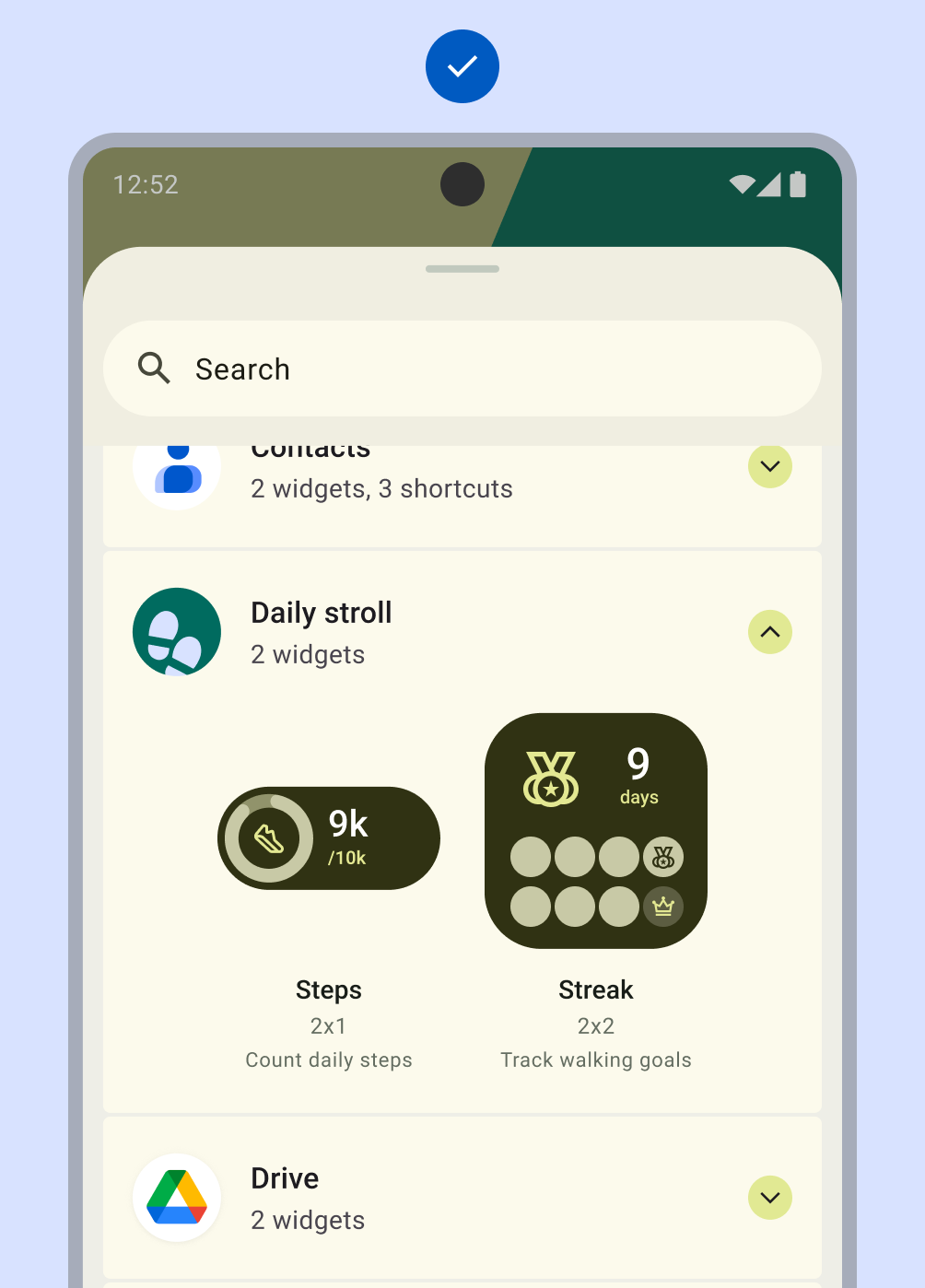
Делать
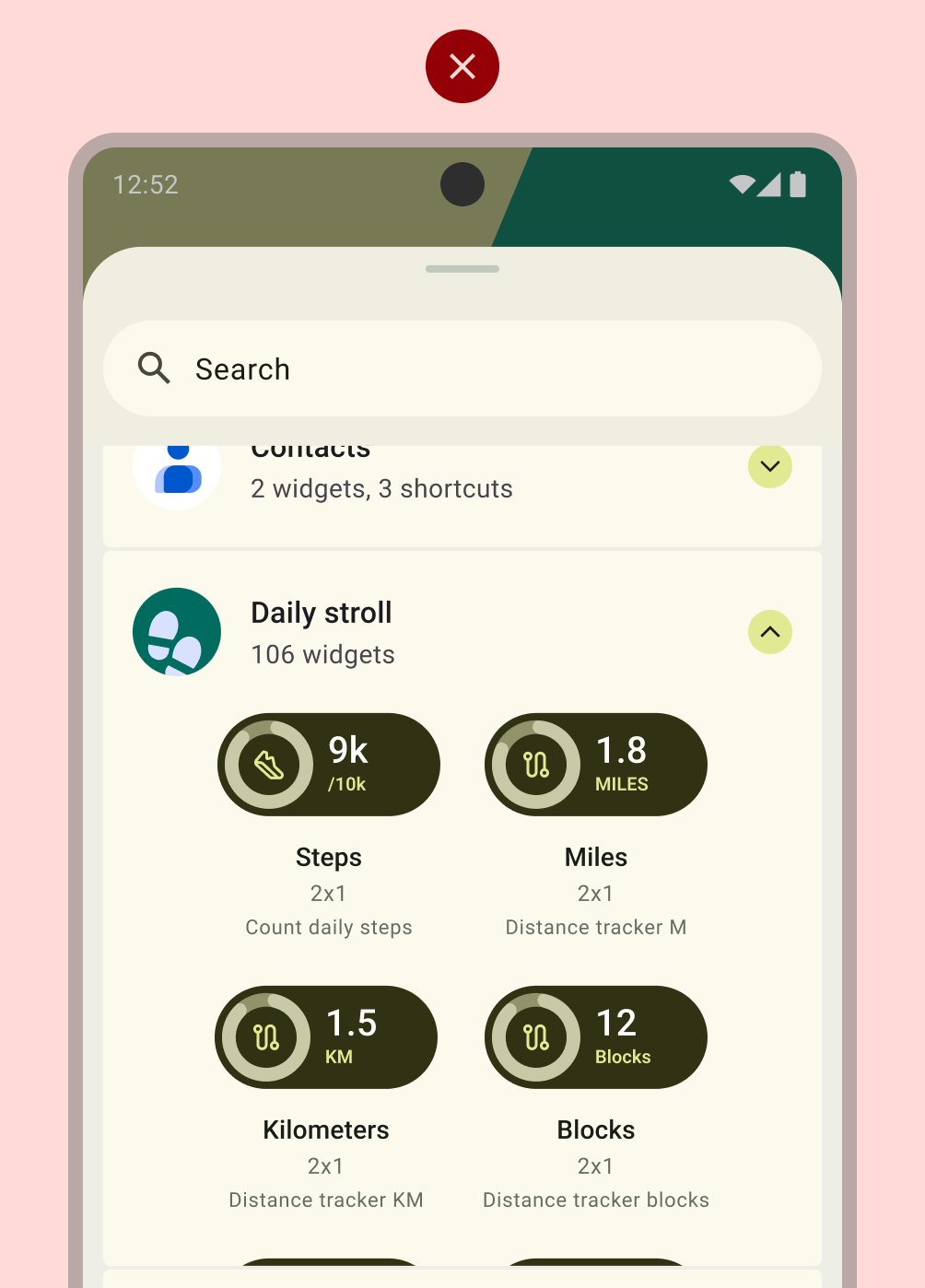
Не
Макет
При создании экрана конфигурации следуйте рекомендациям по основам макета или воспользуйтесь компонентами Material Design , такими как макеты списков с переключателями, флажками и переключателями. Подробнее о том, как сделать макет виджета высокого качества, см. в разделе «Качество виджетов» .

